מומחיות בחיסכון בתוכנה וחומרה המסייעת למשתמשי 200 מיליון מדי שנה. מדריך אותך כיצד לייעץ, חדשות וטיפים לשדרוג חיי הטכנולוגיה שלך.
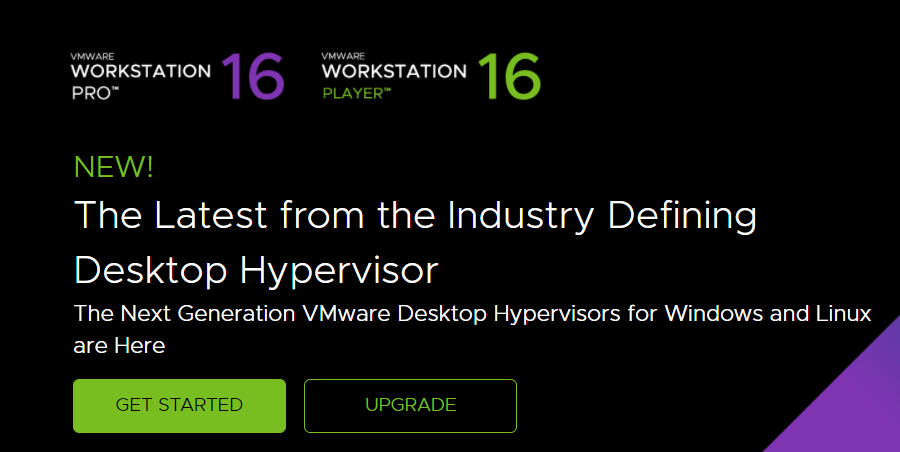
תחנת העבודה של VMWare דומה יותר או אחרת ל- VirtualBox. ובדיוק כמו VirtuaBox, היא פועלת על מערכת דביאן כדי לחקות חומרה של Raspberry Pi במחשבי Windows ו- Linux. מלבד הדמיית Raspberry Pi, ניתן להשתמש בתחנת העבודה של VMWare גם לחיקוי מערכות הפעלה אחרות.
כדי ליצור מכונה וירטואלית עבור אמולטור Raspberry Pi באמצעות תחנת העבודה VMWare, כל שעליך לעשות הוא להוריד את ה- גרסת Windows (או לינוקס) של התוכנית והפעילו את הפקודה "execute" (.exe) כדי להתקין (ולהריץ) אותה על מערכת.
לאחר ההתקנה המוצלחת, לאחר מכן תוכל ליזום את האמולטור של Raspberry Pi על ידי יצירת מכונה וירטואלית חדשה ולאחר מכן פתיחת קובץ ה- ISO של Raspbian.
לאחר השלמת ההתקנה כולה, באפשרותך לעדכן ולהפעיל מחדש את המחשב שלך. לאחר מכן, ה- Raspberry Pi פועל כעת באופן מלא בתחנת העבודה שלך, וכעת תוכל לקודד במצב Raspberry Pi המדומה במחשב שלך.

תחנת עבודה VMWare
קח וירטואליזציה לשלב הבא עם התמיכה הרחבה ביותר במערכת ההפעלה וביצועים גבוהים!
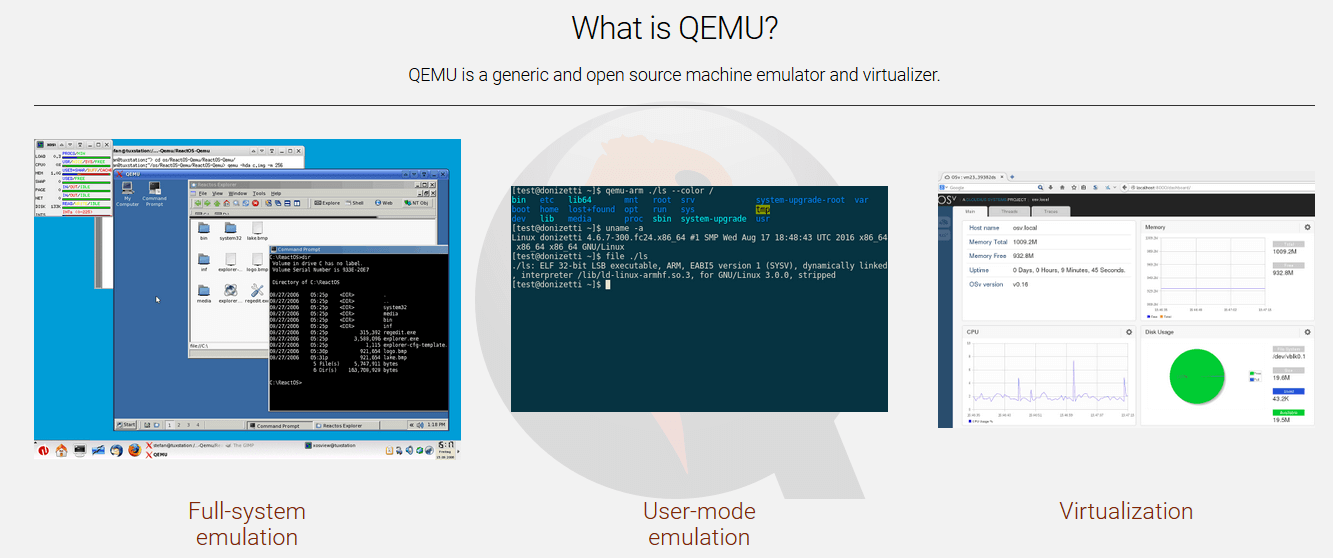
Quick-EMUlator, הידוע בכינויו QEMU, הוא אמולטור ההפעלה הסטנדרטי בשוק, המארח מעבד וירטואליזציה של Raspberry Pi המיועד. ככזה, ניתן לטעון כי התוכנית האידיאלית ביותר לחיקוי מערכת ההפעלה Raspberry Pi ב- Windows.
השימוש ב- QEMU כדי לחקות את Raspberry Pi דורש מומחיות כלשהי, כמו גם קבוצה של תוכניות מותקנות מראש כמו גרסאות הליבה, דרייברים וכדומה. במילים פשוטות, כדי להתחיל את תהליך ההגדרה, אתה נדרש להקליד קבוצה של פקודות (.bat) ב פנקס רשימות או עורך טקסטים. לפיכך, הוא מתאים יותר למשתמשים עם חוויית קידוד כלשהי.
EMUlator מהיר אינו תוכנית כבדה, מכיוון שיש לו גודל בינוני של 550MB בלבד; לפיכך, הוא נתמך כמעט בכל מחשבי Windows. כמו כן, ה- Raspberry Pi המדומה במחשבים שפותחו לאחרונה (כמו Windows 10 / 8.1 / 8) פועל במהירות דומה עם חומרת ה- RPi המקורית.
QEMU, כיישום קוד פתוח, ניתן להוריד ולהתקין בחינם. אתה יכול להשיג כל כלי (ומידע) הנדרש להתקנה והפעלה בטוחה של מערכת ההפעלה Raspberry Pi ב- QEMU Sourceforge.
⇒ Get QEMU
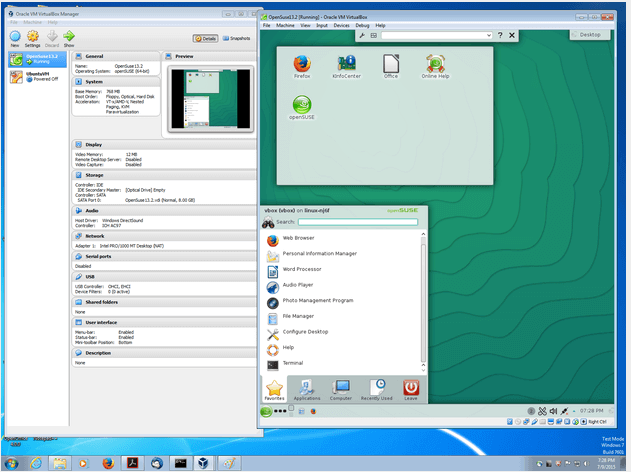
VirtualBox היא תוכנית וירטואליזציה (ואימולציה) של חומרה ידועה, והיא אחת מאמינות ה- Raspberry Pi הטובות ביותר עבור Windows. היא מארחת מכונה וירטואלית המאפשרת ליצור חיקוי וירטואלי של כל מערכת הפעלה במערכת המחשב שלך.
לאור זאת, VirtualBox מציעה לכם את האפשרות להריץ את מערכת ההפעלה Raspberry Pi במחשב Windows שלכם. וזה אידיאלי במיוחד עבור משתמשים עם מעט קידוד או אפס בקידוד. הוא מארח ממשק ידידותי למשתמש, מה שמקל מאוד על השימוש בו.
כל שעליך לעשות הוא להתקין את ה- Raspberry Pi ב- VirtualBox, כדי ליצור מכונה וירטואלית. לאחר מכן תוכל להפעיל את התוכנית משם.
הפעל סריקת מערכת כדי לגלות שגיאות אפשריות

הורד את Restoro
כלי לתיקון מחשב

נְקִישָׁה התחל סריקה כדי למצוא בעיות ב- Windows.

נְקִישָׁה תיקון הכל כדי לפתור בעיות עם טכנולוגיות פטנט.
הפעל סריקת מחשב באמצעות כלי התיקון Restoro כדי למצוא שגיאות הגורמות לבעיות אבטחה ולהאטות. לאחר השלמת הסריקה, תהליך התיקון יחליף קבצים פגומים בקבצי ורכיבי Windows חדשים.
בניגוד ל- QEMU, VirtualBox אינו תומך בערכות שבבים של ARM (כמו Raspbian) אם כי, הגדרת ה- Raspberry Pi המדומה עם VirtualBox היא פחות מסובכת. עם זאת, VirtualBox פועלת על מערכת דביאן, שהיא המערכת הקניינית שעליה בנויה Raspbian.
לאחר שהמכונה הווירטואלית מוגדרת כראוי, השאר פשוט כמו התקנת מערכת ההפעלה של Raspberry Pi והגדרת פרוטוקולים כמו שפה, מקלדת ומחיצות.
ניתן להוריד את VirtualBox בחינם, והיא תואמת כמעט לכל מחשבי Windows המודרניים, כולל כל גרסאות Windows 10. עם זאת, קיימות גרסאות ייעודיות לכל קבוצת מחשבים. לפיכך, על המשתמשים לוודא שהם מורידים את הגרסה המקורית למערכות שלהם.
לאחר כל התהליך, תוכל להתחיל ליהנות מחוויה מחקה של החומרה והקוד של Raspberry Pi בצורה נוחה ככל שתרצה במחשב Windows שלך.
⇒VirtualBox
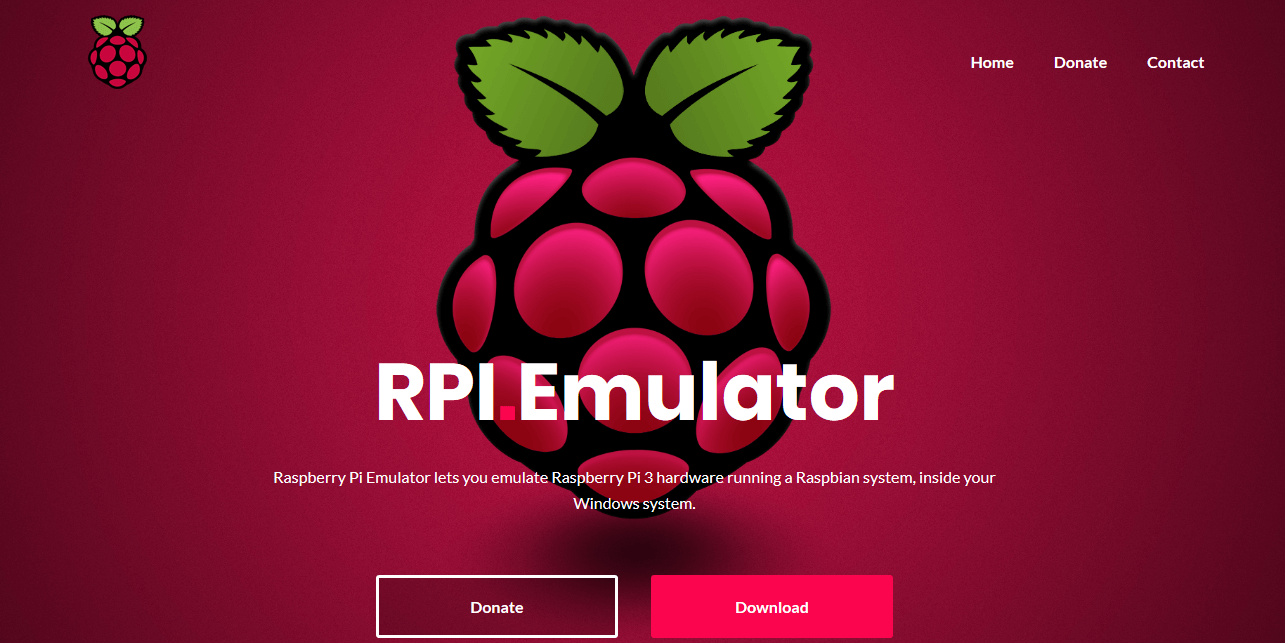
RPi-Emulator היא תוכנית מחשב שהושקה לאחרונה, אשר נועדה להקל על הדמיית סביבת Raspbian במחשב Windows. תוכנית זו היא כמו מודל פשוט של QEMU עם התקנה דומה אך ממשק משתמש שונה.
Raspberry Pi Emulator משמש כצורה של עטיפה עבור QEMU, במטרה העיקרית לפשט את Raspberry Pi הדמיה, תוך שיפור היעילות התפעולית הכוללת של החומרה המדומה שלך מַחשֵׁב.
בדרך כלל, אמולטור ה- Raspberry Pi הזה מספק ממשק משתמש גרפי אינטואיטיבי (GUI) וגם מרחיב את אחסון המערכת, כך שיתאים לנתוני ה- Raspbian.
בעיקרו של דבר, RPi-Emulator היא תוכנית חדשה המאפשרת לך להריץ מערכת Raspbian בקלות ב- Windows שלך מחשב, כדי לחקות את החומרה של Raspberry Pi 3 וליהנות מחוויית קידוד בלתי מרוסנת ב- Windows שלך מחשב.
⇒Get RPi-Emulator
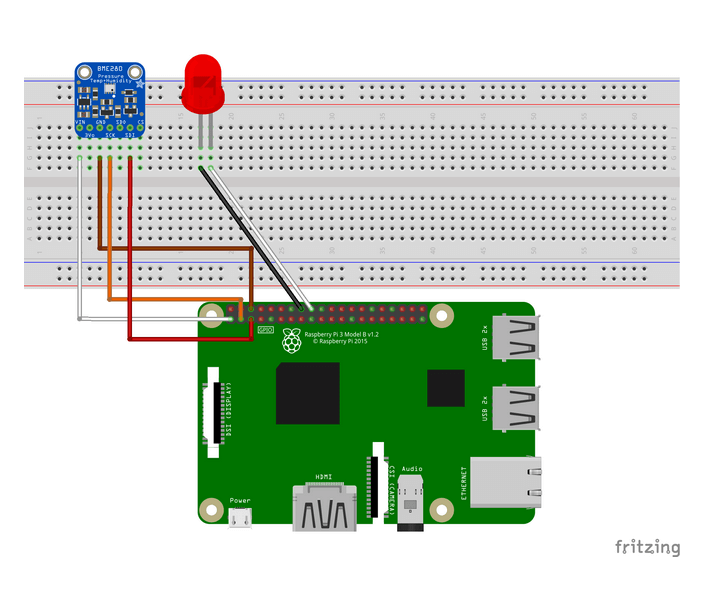
MS Azure מגיע עם אפשרות מובנית להורדת אמולטור Raspberry Pi במחשב Windows. הוא כולל גם סימולטור לקוח מקוון ידידותי למשתמש. שתי התכונות הללו מאפשרות לך ליהנות מקידוד במחשב Windows שלך, בסביבת Raspbian מדומה, מבלי שתצטרך לרכוש את חומרת Raspberry Pi.
MS Azure מציעה הגדרה מוכנה ואינה דורשת שום צורה של פקודות (וכדומה), שלא כמו ב- QEMU. חיקוי שולחן העבודה Raspberry Pi עם MS Azure פשוט כמו הורדה ופריקה של קובץ ה- Zip של התוכנית בשרת Azure. בעזרת זה תוכלו ליהנות מקידוד בלתי מוגבל בפלטפורמת Raspberry Pi המדומה.
עם זאת, אם אין לך שרת Azure המיועד שלך, תוכל לחקות בקלות את Raspberry Pi באמצעות סימולטור לקוח של Azure. בדרך זו תוכלו ליהנות מחוויית קידוד מדומה של Raspbian ללא הפרעה במחשב Windows שלכם, בתנאי שיש לכם חיבור לאינטרנט יציב.
⇒השג את Microsoft Azure
סיכום
Raspberry Pi Desktop הוא מחשב ייעודי למתכנתים טירונים וחובבי טכנולוגיה. בעוד ששולחן העבודה נעשה זול וזמין, ישנם כעת מספר אמולטורים שיכולים לעשות זאת לחסוך לכם כסף וגם להרשות לעצמכם את ההזדמנות ליהנות מחוויית הקידוד שמציעה פטל פאי.
לאור זאת, ריכזנו וסקרנו חמישה מחייבי ה- Raspberry Pi הטובים ביותר עבור Windows. על ידי אימוץ כל אחד מהאמולטורים הללו, תוכלו ליהנות כמעט מכל היתרונות שמציעה חומרת Raspberry Pi, ללא עלות נמוכה או ללא עלות.
מדריכים קשורים שאתה צריך לבדוק:
- כיצד לתקן כרטיס SD פגום ב- Raspberry Pi
- ASUS מתחרה ב- Raspberry Pi עם לוח Tinker חזק יותר
- 6 סימולטורי IoT הטובים ביותר למחשב
© זכויות יוצרים דוח Windows 2021. לא משויך למיקרוסופט

![האמולטורים הטובים ביותר ל-PS1 למחשב בשנת 2023 [הורדה בחינם]](/f/40447dd915b1dc003299799d519ad264.jpg?width=300&height=460)